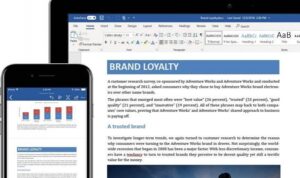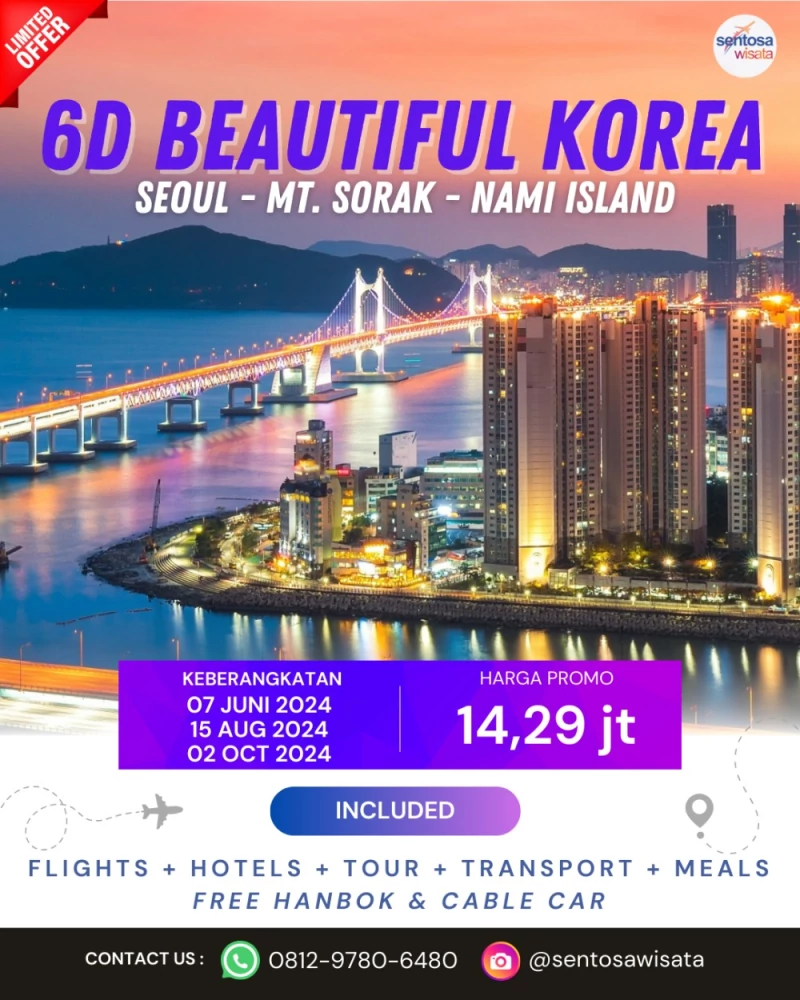Cara Membagi Kertas di Word Menjadi 2 Bagian dengan Mudah
Bagi sebagian orang, menggunakan software pengolah kata seperti Microsoft Word sudah menjadi hal yang lumrah. Namun, tidak semua orang tahu cara memanfaatkan fitur di dalamnya, seperti membagi kertas di Word menjadi 2 bagian.
Memang terkadang kita membutuhkan kertas yang lebih hemat, sehingga membagi 2 halaman dalam 1 kertas bisa menjadi pilihan alternatif yang tepat. Cara termudah untuk membagi dokumen Word menjadi dua adalah dengan menambahkan kolom. Kolom memungkinkan kamu membagi teks menjadi dua bagian, memudahkan pembuatan buletin, buklet, dan dokumen serupa.
Berikut ini adalah beberapa langkah mudah yang dapat kamu ikuti untuk membagi kertas di Word menjadi 2 bagian:
Langkah-langkah Membagi Kertas di Word Menjadi 2 Bagian
1. Buka dokumen Word kamu.
2. Jika kamu sudah mulai menulis, pilih teks di dokumen.
3. Buka tab Layout.
4. Di Layout, pilih Columns dan pilih salah satu opsi (atau pilih dua untuk membagi dokumen Word menjadi dua).
5. Jika kamu ingin membuat kolom baru di bawah teks yang sudah ada, tempatkan kursor tepat di atas area kolom baru dan tekan Layout > Breaks > Column.
6. Setelah kamu menerapkan perubahan, dokumen Word akan diterapkan secara otomatis.
7. Kamu dapat menyesuaikan margin dokumen untuk memberikan lebih banyak ruang (atau lebih sedikit) pada setiap kolom.
Jika kamu menggunakan Word versi lama, langkah-langkahnya mungkin sedikit berbeda.
Membagi Kertas di Word Menjadi 2 Bagian dengan Tabel
Selain menggunakan kolom, kamu juga bisa membagi dokumen Word menjadi 2 bagian dengan menggunakan tabel. Ini dimungkinkan dengan membuat tabel dua kolom yang membentang dari margin kiri ke kanan. Karena tabel memiliki lebar yang sama dengan halaman, kamu dapat menggunakan tabel untuk memisahkan dua bagian.
Berikut ini adalah beberapa langkah mudah yang dapat kamu ikuti untuk membagi kertas di Word menjadi 2 bagian dengan tabel:
1. Buka dokumen Word atau buat yang baru.
2. Tempatkan kursor di posisi yang benar untuk tabel baru.
3. Tekan Sisipkan > Tabel.
4. Pilih ukuran tabel—pilih 2×1 untuk membagi dokumen menjadi dua.
Dengan tabel yang dibuat, mulailah menulis di setiap kolom. Kamu dapat menyesuaikan ukuran tabel untuk membuat satu kolom lebih besar dari yang lain. Kamu juga dapat menyesuaikan tabel jika kamu lebih suka menyembunyikan batas tabel sepenuhnya.
Itulah cara mudah untuk membagi kertas di Word menjadi 2 bagian yang bisa kamu coba lakukan untuk mempermudah pekerjaan kamu. Selamat mencoba!